win10怎样查看主板型号 win10查看主板型号的步骤
更新时间:2021-03-20 11:28:13作者:huige
主板是电脑中重要的部件之一,当我们要给电脑更换一些硬件或者安装一些软件的时候,需要根据主板型号来找到合适的软件,但是很多win10系统用户不知道要怎样查看主板型号,针对这个问题,接下来将给大家讲解一下win10查看主板型号的步骤给大家学习吧。
具体步骤如下:
1.直接右键点击此电脑,随后打开管理界面。
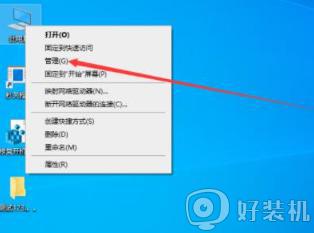
2.在打开的管理界面中依次点击设备管理器,随后选择系统设备。
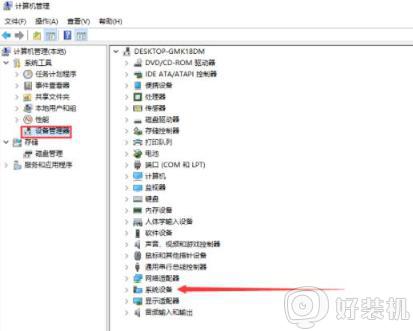
3.随后大家就可以看到详细的主板型号了。
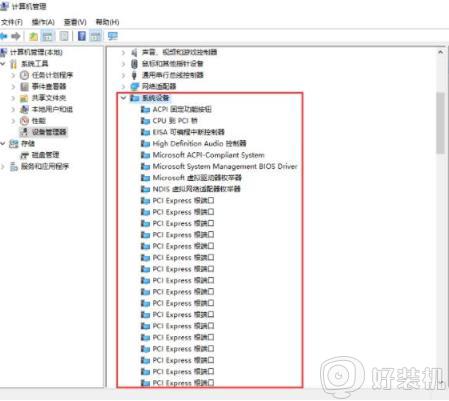
关于win10查看主板型号的步骤就给大家讲解到这边了,如果你也不知道要如何查看的话,不妨可以学习上面的方法来进行查看吧。
win10怎样查看主板型号 win10查看主板型号的步骤相关教程
- windows10怎么看主板型号 查看windows10主板型号三种方法
- win10在哪查看内存条型号 win10查看内存条型号的方法步骤
- win10怎么查看电脑型号和配置 windows10看电脑的配置和型号的步骤
- win10怎么看显卡型号参数 win10如何看显卡型号
- win10在哪看显卡型号 win10查看电脑显卡型号的教程
- win10查看内存条信息的方法 win10怎样查看内存条信息
- win10如何查看系统版本号 win10查看版本号的步骤
- win10操作系统内部版本号查询方法 win10怎么看电脑系统版本号
- win10查看显卡配置的方法 win10如何查看显卡型号
- win10华硕主板怎么开启vt win10华硕主板vt如何开启
- win10登录显示两个账号怎么办 win10登录界面出现两个账户处理方法
- win10进入桌面后卡死按什么都没用怎么办 win10进去桌面就卡死如何修复
- win10打开方式没有默认选项怎么办 win10默认打开方式没有了怎么恢复
- win10刺客信条英灵殿打不开怎么办 win10刺客信条英灵殿启动不了修复方法
- win10磁盘未分配磁盘怎么分配 win10电脑磁盘未分配如何处理
- win10桌面快捷图标出现白纸怎么回事 win10桌面快捷方式图标变成白板如何处理
win10教程推荐
- 1 win10桌面快捷图标出现白纸怎么回事 win10桌面快捷方式图标变成白板如何处理
- 2 win10计算器打不开怎么办 如何解决win10系统无法打开计算器
- 3 win10共享文件夹怎么在另一个电脑查看 win10共享文件夹另外一台电脑如何找到
- 4 win10关闭每次打开应用的通知设置方法 如何关闭win10每次点开软件都提醒
- 5 win10实时保护关不掉怎么办 win10实时保护关闭不了如何解决
- 6 win10把硬盘识别成移动硬盘怎么办 win10硬盘变成可移动设备处理方法
- 7 win10电脑拷贝记录怎么查 win10如何查看拷贝记录
- 8 win10需要新应用打开此ms-gaming怎么办?win10提示“需要新应用打开此ms-gamingoverlay”如何解决
- 9 win10窗口文件夹重叠显示怎么办 win10电脑文件夹窗口层叠解决方法
- 10 win10的恢复重置此电脑在哪里 win10怎么恢复出厂设置重置电脑
